こんにちは、マルラバです。
エアコンを付けっぱなしで、外出してしまうことってありませんか?
僕は時々やってしまいます。
仕事から帰ってきてエアコンが付いていた時のショックたるや。
いくら電気代を無駄にしたんだろうと、少し凹みますよね。
また、旅行の時にも電車に乗ってからエアコン消したっけ?と不安になり、1時間ぐらいずっとモヤモヤすることがあります。
そんなことを避けたいがために、家を出た後に確認しに戻ったりも。
今日は、そんなモヤモヤ、無駄をなくすために我が家に導入した家電スマート化のガジェット「Nature Remo(ネイチャーリモ)」を紹介します。
Nature Remoとは
Nature Remoは、赤外線リモコンが付いている家電をスマートフォンから操作できるようにするためのリモコンです。
また、時間や温度、GPS位置情報を使って、自動的に家電をオン・オフすることができます。
就寝時に寝転がった状態からiPhoneのSiriやAndroidのGoogleアシスタント(OK, Google)、AmazonのAlexa等で電気を消す、帰宅時に自動で電気やエアコンをつけるといったことが可能です。

Nature Remoの種類
Nature Remoには2021/5現在、Remo2、Remo3、Remo mini、Remo mini2の4種類が販売中です。
 |  |  |  |
| Nature Remo3 | Nature Remo mini2 | Nature Remo2 | Nature Remo mini |
| Bluetooth対応機器と連携、4つのセンサーを搭載 | 赤外線性能がNature Remo miniの約2倍、設定がより簡単になったエントリーモデル。 | 4つのセンサーを搭載 | 温度センサーを搭載したエントリーモデル |
| 9980円 (税込) | 6980円 (税込) | 8980円 (税込) | 4980円 (税込) |
当ブログでのおすすめは、Remo mini2です。
Remo3やRemo2にある4つのセンサーは、温度、湿度、照度、人感センサです。
一方で、Remo miniやRemo mini2は温度センサーのみです。
生活スタイルにもよりますが、温度センサーがあれば十分で、他のセンサーを使うことはあまりないのではないかと思います。
それよりも設定のしやすさや赤外線の届く距離、サイズ、価格の方が重要です。
Remo mini2とRemo miniで比較すると、赤外線の届く距離と、設定のしやすさから、Remo mini2が勝ります。
価格は2000円の差ですが、楽天やAmazonから購入すればその差は1000円ぐらいです。
Nature Remo mini2の設定方法
Nature Remo mini2の設定方法は、大きく3ステップです。
①アプリの設定
②家電の登録
③Nature Remo mini2の壁への設置
①アプリの設定
アプリは以下からダウンロードできます。
iPhoneアプリ
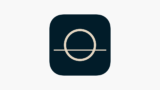
Androidアプリ
また、アプリの設定は以下の流れになります。
1.Nature Remoアプリを起動して「アカウントを作る」をタップ。
2.利用規約及びプライバシーポリシーに同意する。
3.メールアドレスを入力。
4.名前を入力(本名でなくてもOK)。
5.Remoをセットアップするをタップ。
6.国を選択。
7.セットアップしたい本体を選択。
Nature Remo 3の場合は、「Nature Remo 第3世代」。
Nature Remo mini 2の場合は、「Nature Remo mini 第2世代」。
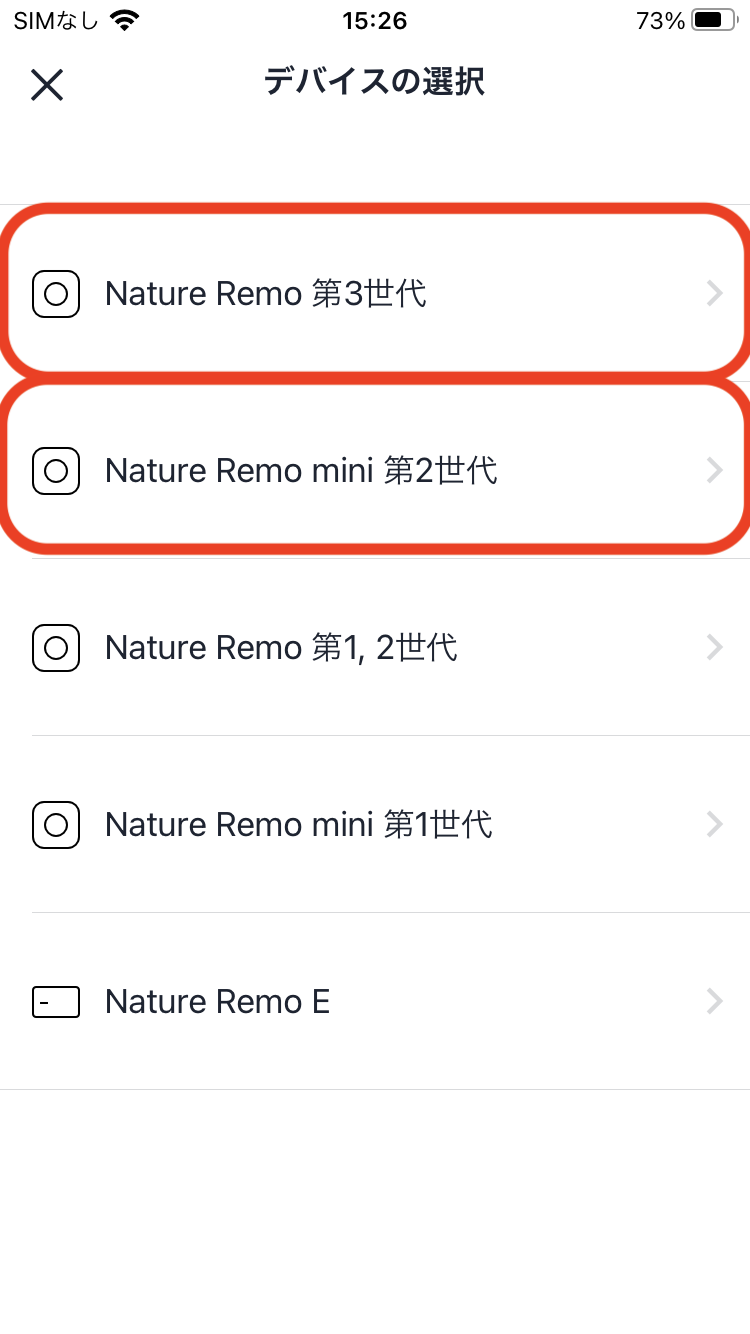
8.Nature Remoの電源を入れる。
9. BluetoothでNature Remo 3・Nature Remo mini 2が検索される。
検索が行われると、次は付近のWi-Fi情報を取得する。
10. デバイスがが見つかったら、「次へ」をタップ。
緑色に点滅していない場合は、「他のデバイスを選択する」から、別のデバイスを選択し、セットアップを行うNature Remo 3・Nature Remo mini 2が緑色に点滅するかを確認する。
11. Nature Remoをご家庭のWi-Fiに接続する。「SSID」にご家庭のWi-Fiルーターが表示されている場合は、ご家庭のWi-Fiのパスワードを入力する。
「SSID」に接続されたいWi-Fiが表示されていない場合は、「SSID」をタップし「周囲のWi-Fi一覧」を表示する。
12. Nature Remoがインターネットに接続されるのを待つ。
13.セットアップ完了&Nature Remoに名前を付ける
②-1 家電の登録(エアコン)
1. コントロール画面右上の「+」をタップ
「コントロール」画面の右上の「+」をタップして「新しい家電を追加する」をタップ。「エアコン」を選択する。

2. Nature Remoに向けて、リモコンのボタンを押す
リモコンをNature Remoに近づけて、エアコンが運転開始するボタンを短く一度だけ押す。

3. 検出されたプリセットをテストする
操作情報が検出されたら、Nature Remoをエアコンに近づけて動作するかを確かめる。電源ボタンを操作して正常に動作した場合は「動きます」をタップする。家電がうまく反応しない場合は「動きません」をタップし、「候補から選ぶ」に表示されたリモコンで正常に動作するかを試す。

4. 操作情報に名前をつける
複数の家電を登録する際に、区別するためにわかりやすい名前を付ける。

②-2 家電の登録(照明)
1. コントロール画面右上の「+」をタップ
「コントロール」画面の右上の「+」をタップして「新しい家電を追加する」をタップ。「照明」を選択する。

2. Nature Remoに向けて、リモコンのボタンを押す
リモコンをNature Remoに近づけて、リモコンの照明点灯ボタンを短く一度だけ押す。

3. 検出されたプリセットをテストする
照明検出後、Nature Remoを照明に近づけて操作可能かを確かめる。電源ボタンを操作して正常に点灯消灯した場合は「動きます」をタップ。

照明が操作に反応しない場合、「動きません」をタップし、「候補から選ぶ」に表示されたリモコンで正常に動作するかを試す。

4. 照明に名前をつける
複数の家電を登録する際に、区別するためにわかりやすい名前をつける。

③Nature Remo mini2の壁への設置
Nature Remoは、画鋲を壁に刺し、そこに背面部を引っ掛けることで設置可能です。
超簡単です。


Nature Remoの購入方法
Nature Remoは以下から購入可能です。
Nature Remo mini 2
Nature Remo 3
Nature Remo mini

![[商品価格に関しましては、リンクが作成された時点と現時点で情報が変更されている場合がございます。] [商品価格に関しましては、リンクが作成された時点と現時点で情報が変更されている場合がございます。]](https://hbb.afl.rakuten.co.jp/hgb/1fe8d02d.786f27c2.1fe8d02e.5f0ffe7d/?me_id=1378660&item_id=10000007&pc=https%3A%2F%2Fthumbnail.image.rakuten.co.jp%2F%400_mall%2Fnature-remo%2Fcabinet%2Fremo_2w2_product2103.jpg%3F_ex%3D128x128&s=128x128&t=picttext)
![[商品価格に関しましては、リンクが作成された時点と現時点で情報が変更されている場合がございます。] [商品価格に関しましては、リンクが作成された時点と現時点で情報が変更されている場合がございます。]](https://hbb.afl.rakuten.co.jp/hgb/1fe8d02d.786f27c2.1fe8d02e.5f0ffe7d/?me_id=1378660&item_id=10000006&pc=https%3A%2F%2Fthumbnail.image.rakuten.co.jp%2F%400_mall%2Fnature-remo%2Fcabinet%2Fremo_1w3_product2103.jpg%3F_ex%3D128x128&s=128x128&t=picttext)
![[商品価格に関しましては、リンクが作成された時点と現時点で情報が変更されている場合がございます。] [商品価格に関しましては、リンクが作成された時点と現時点で情報が変更されている場合がございます。]](https://hbb.afl.rakuten.co.jp/hgb/1fe8d02d.786f27c2.1fe8d02e.5f0ffe7d/?me_id=1378660&item_id=10000004&pc=https%3A%2F%2Fthumbnail.image.rakuten.co.jp%2F%400_mall%2Fnature-remo%2Fcabinet%2Fremo_2w1_product2103.jpg%3F_ex%3D128x128&s=128x128&t=picttext)


コメント